知ってた GIFアニメーション Windows 2.0以来存在していますか? うん、あなたは正しく、Windows2.0が1987年にリリースされたことを思い出しました。 これは、GIF形式が34歳であることを意味します。
ただし、このページを表示している場合は、MicrosoftTeamsでアニメーションをオフにする方法を探している可能性があります。 さっそく飛び込んで、それをどのように行うことができるか見てみましょう。
MicrosoftTeamsでアニメーションをオフにする手順
アプリ設定の使用
Teamsアニメーションを無効にしても、GIFを再生できます。 唯一の違いは、GIFが自動的に再生されなくなることです。 アニメーションを表示するには、再生ボタンを押す必要があります。
- チームを起動し、プロフィール写真をクリックします。
- 選択する 設定 をクリックします 全般的.
- 次に、下までスクロールします 画面.
- ダニ アニメーションをオフにする チェックボックス。
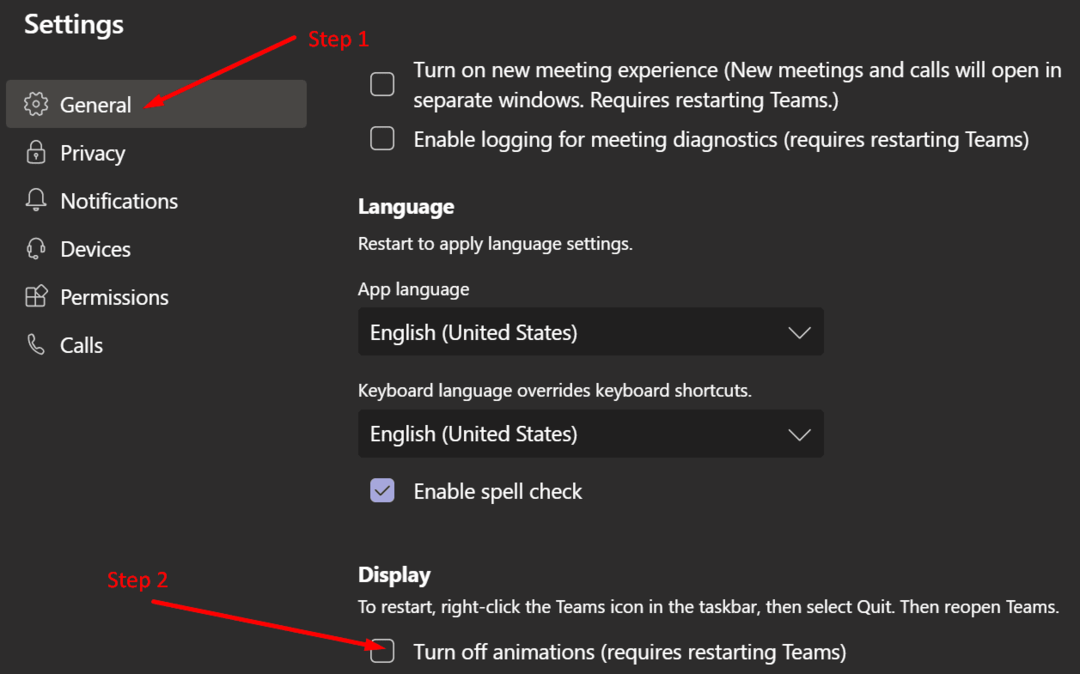
- Teamsを再起動して、変更を適用します。
管理センターの使用
IT管理者であり、これをさらに一歩進めたい場合は、メッセージングポリシーを編集して、GIF、ミーム、およびステッカーをオフにすることができます。
- Teams管理センターに移動します。
- クリック メッセージングポリシー.
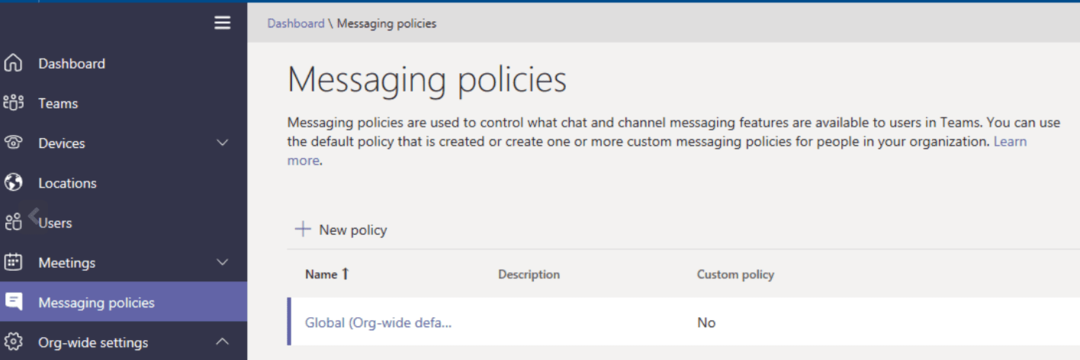
- 次の設定を見つけて無効にします。
- 会話でGiphyを使用する.
- 会話でミームを使用する.
- と 会話でステッカーを使用する.
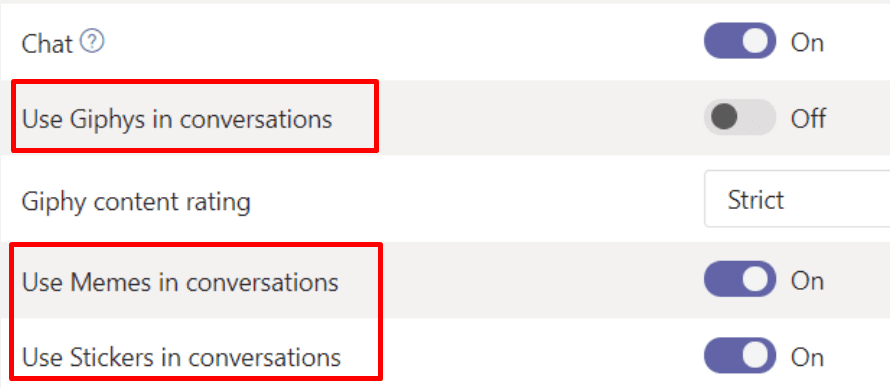
- 変更を適用します。
これらの設定を無効にすると、Teamsユーザーはチャットの会話にGIF、ミーム、ステッカーを挿入できなくなります。
ただし、気が変わって人々にGIFを使用させることにした場合は、コンテンツのレーティングに基づいてアニメーション画像をフィルタリングできます。 利用可能な3つのオプションがあります。
- 制限なし:ユーザーは、アダルトコンテンツを含め、チャットに任意のGIFを挿入できます。
- 適度:このオプションは、アダルトコンテンツのGIFを適度に制限します。
- 厳しい: チームはすべてのアダルトコンテンツGIFをブロックします。
学校のTeamsアカウントを管理している場合は、組織全体に変更を適用することをお勧めします。 Teamsアニメーションを完全にブロックすると、生徒の注意にプラスの影響を与える可能性があります。 GIFやその他の種類のアニメーションコンテンツは楽しいものですが、生徒の気を散らす可能性があります。
結論
チャットアニメーションは本当に楽しいですが、一部のTeamsユーザーにとっては気が散りすぎるかもしれません。 Teamsのチャットウィンドウに表示される無数のGIFに気を取られたくない場合は、アニメーションコンテンツと絵文字を無効にするだけです。
あなたはどちら側にいますか? Teamsのアニメーションは好きですか、嫌いですか? 以下のコメントであなたの考えを共有してください。